Könnyű és gyors Android Root útmutató

Miután rootoltad az Android telefonod, teljes rendszerhozzáférésed lesz, és számos olyan alkalmazást futtathatsz, amelyek root hozzáférést igényelnek.
Találkoztál már olyan alkalmazással, amelyről tudod, hogy egy barátod imádni fogja? Természetesen ahelyett, hogy csak mesélne nekik az alkalmazásról, hogy maguk találják meg, közvetlenül megoszthatja velük.
Az alkalmazások megosztása során két mód közül választhat. Lehetőség van egy alkalmazás megosztására a böngésző vagy Android-eszköz használatával.
Ha a megosztani kívánt alkalmazás nincs az eszközén, akkor fel kell lépnie a Play Áruházba, és meg kell keresnie az alkalmazást. Ha az alkalmazás telepítve van, nyomja meg hosszan az alkalmazást, és válassza az Alkalmazásinformáció lehetőséget.
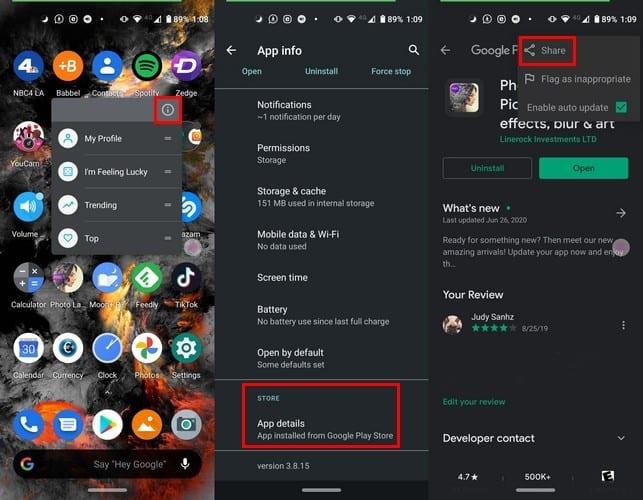
Húzza végig az ujját az Áruház részhez, és érintse meg az Alkalmazás részletei opciót. Most már ott kell lennie, ahol megtalálhatja az alkalmazást a Google Playen.
Koppintson a jobb felső sarokban lévő pontokra, és válassza a Megosztás lehetőséget. Válassza ki azt a névjegyet és alkalmazást, amellyel meg szeretné osztani az alkalmazást, és már kész is.
Az alkalmazás megosztásra kerül hivatkozásként, amelyre a másik személy rákattinthat, és közvetlenül a Google Play Áruházba viszi, ahol telepítheti az alkalmazást.
Amikor megoszt egy alkalmazást Android-eszközén, biztosan észrevette, hogy amikor például a WhatsApp-on keresztül osztotta meg, az csak az Ön szokásos URL-je volt.
Pontosan erről van szó. Másolja ki és ossza meg e-mailben, WhatsApp-on, Telegramon vagy bármely más alkalmazáson keresztül. A másik személynek nem kell mást tennie, mint megérinteni a hivatkozást, és telepítenie kell az alkalmazást.
Tegyük fel, hogy nincs nálad a telefon, és telepíteni kell egy alkalmazást. Számítógépén jelentkezzen be Google-fiókjába, amikor a Google Play Áruházban ugyanazzal a fiókkal rendelkezik, mint az Android-eszközén.
Miután megtalálta a telepíteni kívánt alkalmazást, kattintson a Telepítés gombra. Ha a rendszer megkérdezi, hogy melyik eszközre szeretné telepíteni az alkalmazást, egyszerűen érintse meg a felsorolt eszközök egyikét. Ha meggondolja magát, megérintheti az Eszköz kiválasztása listát is egy másik eszköz kiválasztásához.
A dolgok befejezéséhez meg kell adnia jelszavát, és kattintson az OK gombra. Ezt követően az alkalmazás települ Android-eszközére.
Amikor legközelebb olyan ana alkalmazást lát, amelyről úgy gondolja, hogy egy barátjának tetszeni fog, könnyedén megoszthatja velük az alkalmazást. Ezenkívül, amikor legközelebb telepít egy alkalmazást, még a telefonját sem kell magával vinnie. Melyik volt az utolsó alkalmazás, amit megosztottál?
Miután rootoltad az Android telefonod, teljes rendszerhozzáférésed lesz, és számos olyan alkalmazást futtathatsz, amelyek root hozzáférést igényelnek.
Az Android telefonodon található gombok nem csak a hangerő szabályozására vagy a képernyő felébresztésére szolgálnak. Néhány egyszerű módosítással gyorsbillentyűkké válhatnak egy gyors fotó készítéséhez, zeneszámok átugrásához, alkalmazások elindításához vagy akár a vészhelyzeti funkciók aktiválásához.
Ha a munkahelyeden hagytad a laptopodat, és sürgős jelentést kell küldened a főnöködnek, mit tehetsz? Használd az okostelefonodat. Még kifinomultabb megoldás, ha telefonodat számítógéppé alakítod, hogy könnyebben végezhess több feladatot egyszerre.
Az Android 16 zárképernyő-widgetekkel rendelkezik, amelyekkel tetszés szerint módosíthatja a zárképernyőt, így a zárképernyő sokkal hasznosabb.
Az Android kép a képben módjával lekicsinyítheted a videót, és kép a képben módban nézheted meg, így egy másik felületen nézheted meg, így más dolgokat is csinálhatsz.
A videók szerkesztése Androidon egyszerűvé válik a cikkben felsorolt legjobb videószerkesztő alkalmazásoknak és szoftvereknek köszönhetően. Gondoskodj róla, hogy gyönyörű, varázslatos és elegáns fotóid legyenek, amelyeket megoszthatsz barátaiddal a Facebookon vagy az Instagramon.
Az Android Debug Bridge (ADB) egy hatékony és sokoldalú eszköz, amely számos dolgot lehetővé tesz, például naplók keresését, alkalmazások telepítését és eltávolítását, fájlok átvitelét, egyéni ROM-ok rootolását és flashelését, valamint eszközmentések létrehozását.
Automatikusan kattintó alkalmazásokkal. Nem kell sokat tenned játékok, alkalmazások vagy az eszközön elérhető feladatok használata közben.
Bár nincs varázsmegoldás, a készülék töltésének, használatának és tárolásának apró változtatásai nagyban befolyásolhatják az akkumulátor élettartamának lassítását.
A telefon, amit sokan most szeretnek, a OnePlus 13, mert a kiváló hardver mellett egy évtizedek óta létező funkcióval is rendelkezik: az infravörös érzékelővel (IR Blaster).







